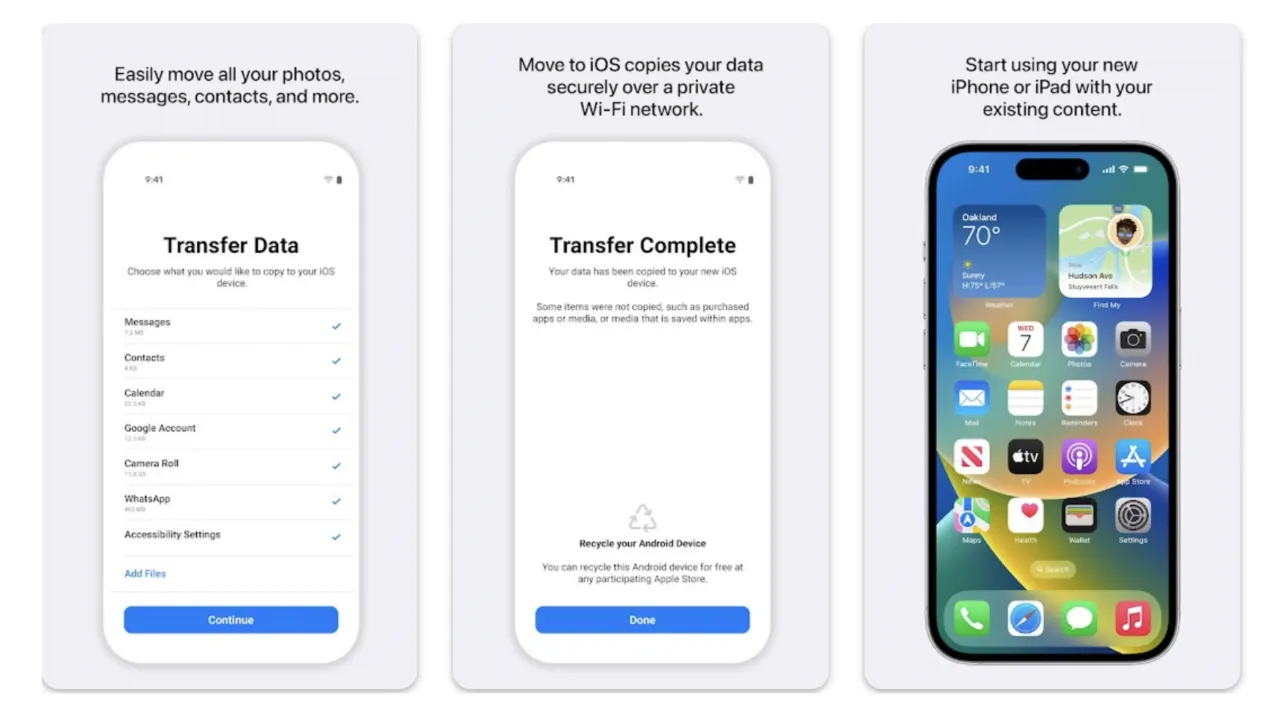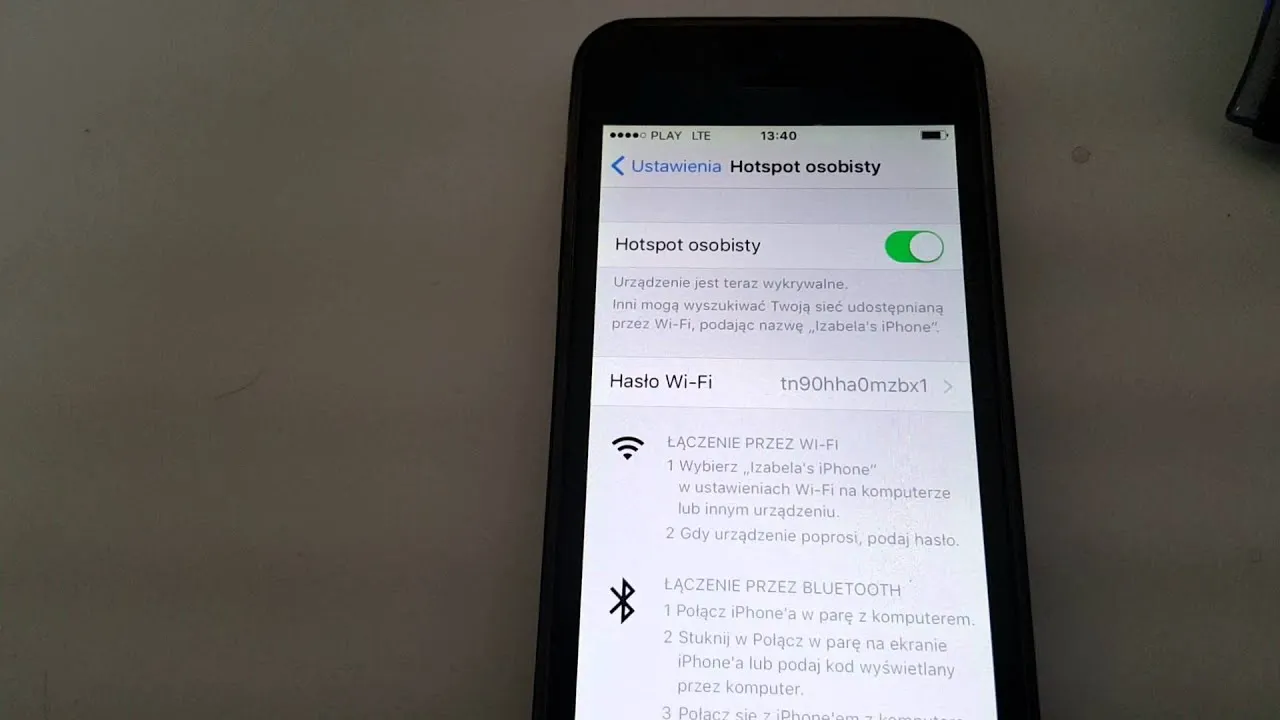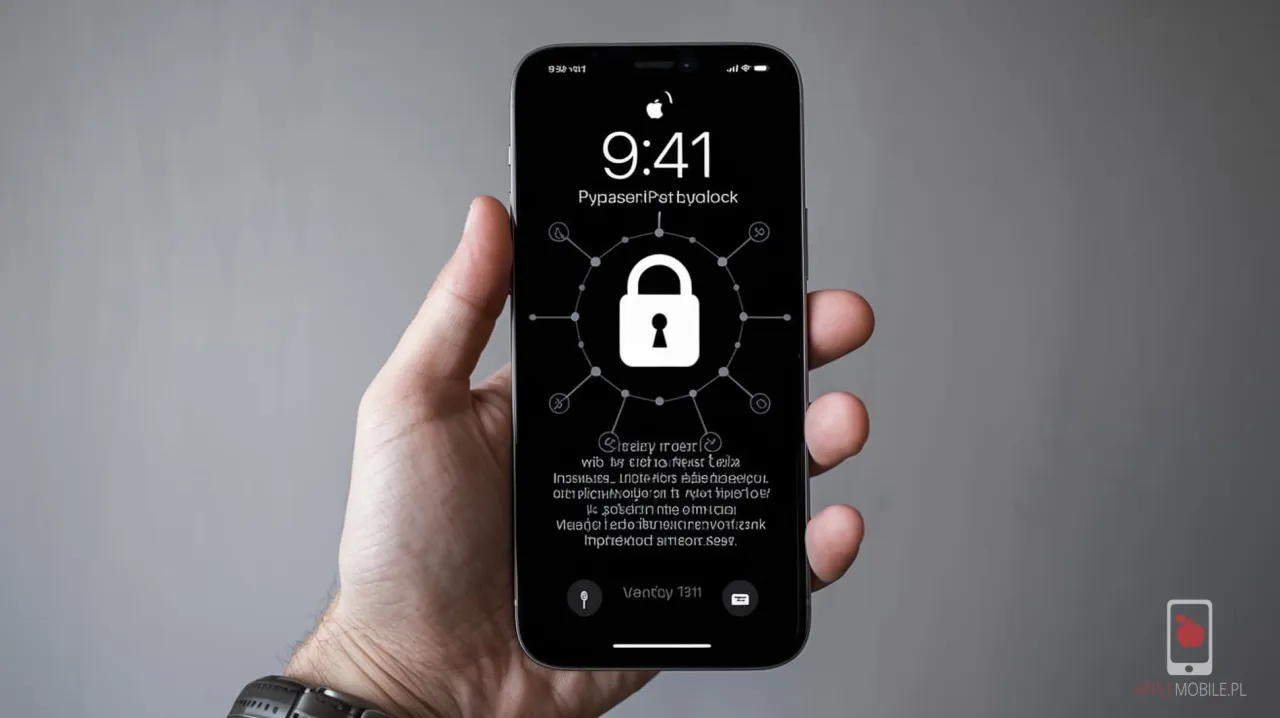Usunięte wiadomości w aplikacji Messenger na iPhone mogą być frustrującym problemem, zwłaszcza gdy zależy nam na ich odzyskaniu. Istnieje jednak kilka skutecznych metod, które pozwalają na przywrócenie zarchiwizowanych lub nawet trwale usuniętych wiadomości. W tym artykule przedstawimy różne sposoby na to, jak zobaczyć usunięte wiadomości w Messengerze, abyś mógł odzyskać cenne informacje i uniknąć ich utraty w przyszłości.
Dowiesz się, jak sprawdzić folder zarchiwizowanych wiadomości, jak przywrócić dane z kopii zapasowej iCloud, a także jak wykorzystać funkcję pobierania danych Facebooka. Dodatkowo omówimy zewnętrzne narzędzia do odzyskiwania danych oraz najlepsze praktyki, które pomogą Ci zabezpieczyć Twoje wiadomości przed ich utratą. Kluczowe informacje:- Możesz sprawdzić zarchiwizowane wiadomości w Messengerze, co może pomóc w odzyskaniu ukrytych czatów.
- Przywracanie wiadomości z kopii zapasowej iCloud to skuteczna metoda na odzyskanie trwale usuniętych danych.
- Funkcja pobierania danych Facebooka umożliwia uzyskanie kopii wszystkich wiadomości w formacie HTML lub JSON.
- Istnieją zewnętrzne narzędzia do odzyskiwania danych, które mogą pomóc w przypadku problemów z odzyskaniem wiadomości.
- Włączenie archiwizacji i regularne tworzenie kopii zapasowych to kluczowe praktyki, które pomogą uniknąć utraty danych w przyszłości.
Jak odzyskać usunięte wiadomości z Messengera na iPhone - skuteczne metody
Jeśli zastanawiasz się, jak zobaczyć usunięte wiadomości w Messengerze na iPhone, istnieje kilka skutecznych metod, które mogą pomóc w ich odzyskaniu. Pierwszym krokiem jest sprawdzenie, czy wiadomość nie została zarchiwizowana. Wiadomości zarchiwizowane nie znikają całkowicie, a jedynie zostają przeniesione do innego folderu. Warto to zrobić, zanim podejmiesz dalsze kroki w celu ich przywrócenia.
Aby sprawdzić zarchiwizowane wiadomości, otwórz aplikację Messenger na swoim iPhone. Następnie dotknij zdjęcia profilowego w lewym górnym rogu ekranu. W menu, które się pojawi, wybierz opcję "Zarchiwizowane". Tam możesz przeszukać listę zarchiwizowanych czatów i sprawdzić, czy interesująca Cię wiadomość się tam znajduje. Jeśli tak, możesz ją przywrócić, przeciągając ją w lewo i wybierając opcję "Przywróć archiwizację".
Sprawdzenie zarchiwizowanych wiadomości w Messengerze - prosty krok
Aby sprawdzić zarchiwizowane wiadomości w Messengerze, wykonaj następujące kroki:
- Otwórz aplikację Messenger na swoim iPhone.
- Dotknij swojego zdjęcia profilowego w lewym górnym rogu.
- Wybierz opcję "Zarchiwizowane".
- Przejrzyj listę zarchiwizowanych czatów w poszukiwaniu usuniętej wiadomości.
- Jeśli znajdziesz wiadomość, przeciągnij ją w lewo i wybierz "Przywróć archiwizację".
Przywracanie wiadomości z kopii zapasowej iCloud - krok po kroku
Aby odzyskać usunięte wiadomości w Messengerze na iPhone, jednym z najskuteczniejszych sposobów jest przywrócenie ich z kopii zapasowej iCloud. Proces ten jest prosty, ale wymaga kilku kroków. Najpierw upewnij się, że masz aktywną kopię zapasową w iCloud, która zawiera dane z aplikacji Messenger. Jeśli tak, podłącz swój iPhone do komputera i uruchom iTunes lub Finder, w zależności od używanego systemu operacyjnego.
Następnie wybierz swoje urządzenie, a następnie kliknij na opcję przywracania z kopii zapasowej. Wybierz odpowiednią kopię zapasową, która zawiera wiadomości, które chcesz odzyskać. Po potwierdzeniu przywracania, proces zacznie się automatycznie. Pamiętaj, że przywrócenie z kopii zapasowej spowoduje nadpisanie wszystkich danych na urządzeniu, więc warto upewnić się, że masz kopię wszystkich ważnych informacji.
Jak pobrać wiadomości z konta Facebook - szczegółowy proces
Aby pobrać wiadomości z konta Facebook, musisz skorzystać z funkcji dostępnej w ustawieniach swojego profilu. Rozpocznij od zalogowania się na swoje konto Facebook na komputerze. Następnie przejdź do sekcji "Ustawienia" i wybierz "Twoje informacje na Facebooku". W tej sekcji znajdziesz opcję "Pobierz swoje informacje". Kliknij ją, a następnie zaznacz pole "Wiadomości", aby pobrać wszystkie swoje czaty.
Kiedy już wybierzesz odpowiednie dane do pobrania, kliknij przycisk "Utwórz plik". Facebook przetworzy Twoje żądanie i wyśle Ci powiadomienie, gdy plik będzie gotowy do pobrania. Po otrzymaniu powiadomienia wróć do sekcji "Pobierz swoje informacje" i kliknij w link, aby pobrać plik. Pamiętaj, aby postępować zgodnie z instrukcjami, aby upewnić się, że wszystkie Twoje wiadomości zostały prawidłowo zapisane.
Bezpieczeństwo danych przy użyciu aplikacji do odzyskiwania - co warto wiedzieć
Kiedy decydujesz się na wykorzystanie aplikacji do odzyskiwania danych, ważne jest, aby zachować ostrożność. Przede wszystkim upewnij się, że korzystasz z renomowanych i sprawdzonych narzędzi. Zawsze sprawdzaj opinie innych użytkowników oraz oceny w sklepach z aplikacjami. Ponadto, pamiętaj, aby nie udostępniać swoich danych logowania do konta Facebook ani innych wrażliwych informacji aplikacjom, które nie są oficjalnie zatwierdzone.Warto również zabezpieczyć swoje urządzenie przed ewentualnymi zagrożeniami. Zainstaluj oprogramowanie antywirusowe i regularnie aktualizuj system operacyjny oraz aplikacje. Zawsze wykonuj kopie zapasowe ważnych danych przed użyciem jakiejkolwiek aplikacji do odzyskiwania, aby mieć pewność, że w razie problemów nie stracisz istotnych informacji.
Włączanie archiwizacji i tworzenie kopii zapasowych - kluczowe porady
Aby zapobiec utracie wiadomości w Messengerze, warto włączyć archiwizację oraz regularnie tworzyć kopie zapasowe danych na iPhone. Archiwizacja pozwala na ukrycie wiadomości, zamiast ich usuwania, co ułatwia ich późniejsze odnalezienie. Aby włączyć archiwizację, otwórz aplikację Messenger, przejdź do ustawień i wybierz opcję archiwizacji czatów. Upewnij się, że masz aktywne powiadomienia, aby być informowanym o nowych wiadomościach.
Jeśli chodzi o kopie zapasowe, możesz to zrobić za pomocą iCloud. Wejdź w Ustawienia, dotknij swojego imienia, a następnie wybierz "iCloud". Przewiń w dół do "Kopie zapasowe" i upewnij się, że opcja "Kopia zapasowa iCloud" jest włączona. Regularne tworzenie kopii zapasowych zapewni, że Twoje dane będą bezpieczne i łatwe do przywrócenia w razie potrzeby.
- Otwórz aplikację Messenger i przejdź do ustawień, aby włączyć archiwizację czatów.
- W Ustawieniach iPhone'a wejdź w "iCloud" i włącz "Kopia zapasowa iCloud".
- Regularnie sprawdzaj, czy kopie zapasowe są aktualizowane, aby mieć pewność, że Twoje dane są zabezpieczone.
Jak skutecznie zarządzać danymi w Messengerze na iPhone - przyszłość i trendy
W miarę jak technologia się rozwija, zarządzanie danymi w aplikacjach takich jak Messenger staje się coraz bardziej złożone. Warto rozważyć wykorzystanie rozwiązań chmurowych oraz sztucznej inteligencji do optymalizacji archiwizacji i odzyskiwania wiadomości. Na przykład, nowe aplikacje mogą automatycznie archiwizować ważne rozmowy na podstawie algorytmów rozpoznawania treści, co pozwoli Ci skupić się na istotnych informacjach bez konieczności manualnego przeszukiwania czatów.
Dodatkowo, integracja z systemami zarządzania danymi może ułatwić organizację i dostęp do wiadomości. Dzięki temu użytkownicy będą mogli szybciej odzyskiwać istotne informacje, a także unikać przypadkowego usunięcia ważnych czatów. W przyszłości, takie innowacje mogą zrewolucjonizować sposób, w jaki korzystamy z aplikacji komunikacyjnych, czyniąc je bardziej intuicyjnymi i dostosowanymi do naszych potrzeb.